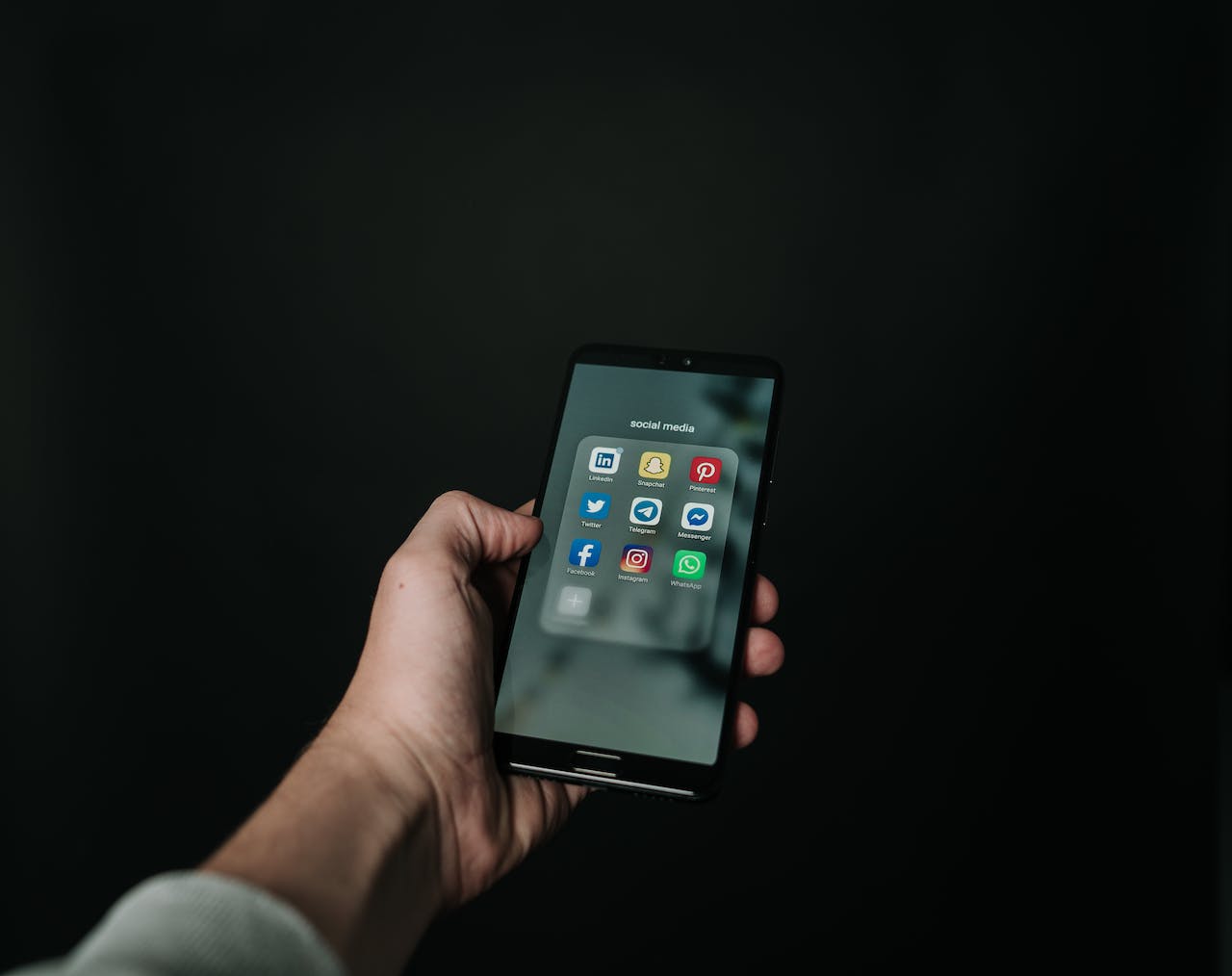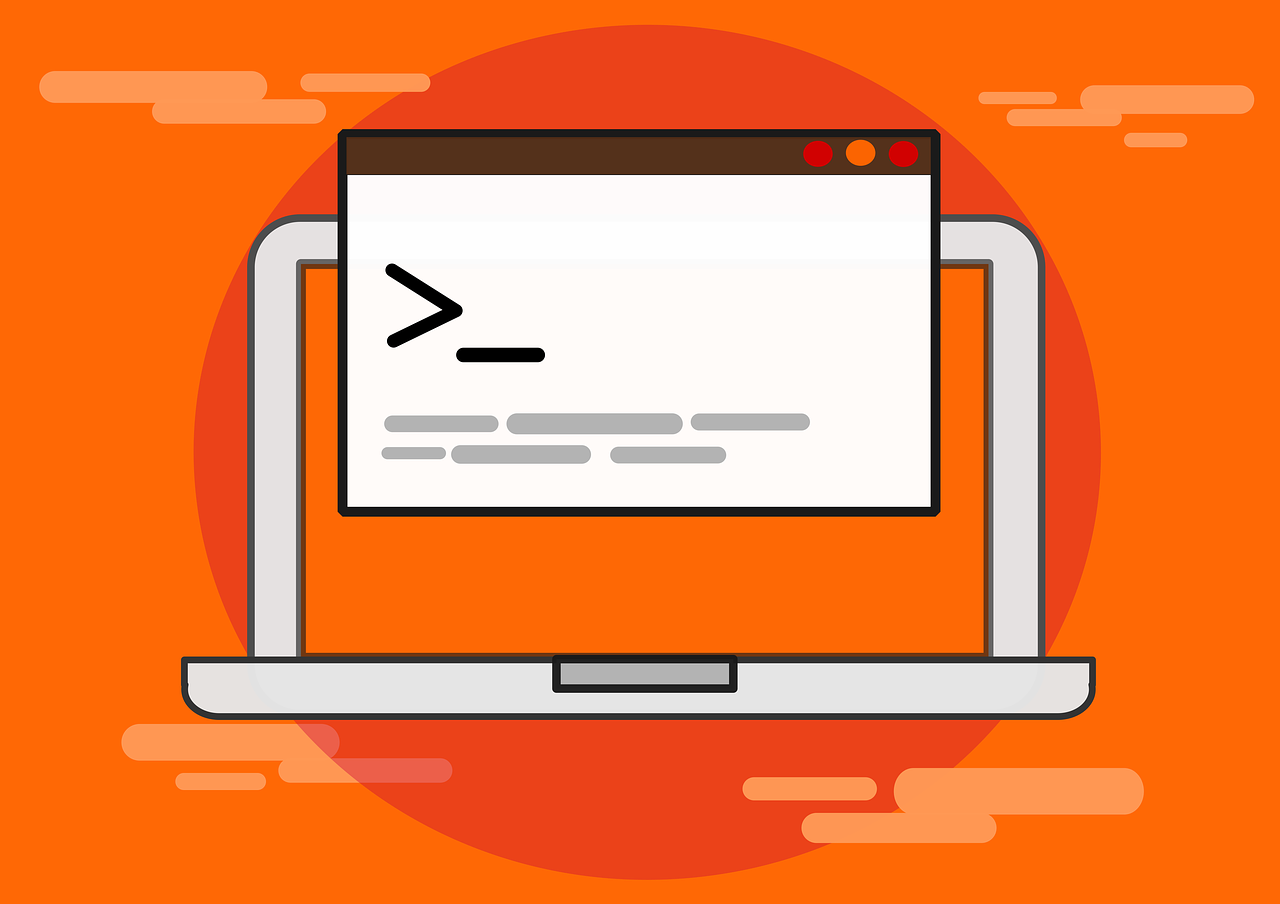Em um mundo cada vez mais digital, o armazenamento de dados é uma parte essencial da nossa vida cotidiana. Seja para trabalho, entretenimento ou armazenamento de memórias, a escolha do dispositivo de armazenamento certo desempenha um papel crucial. Dois dos tipos mais comuns de armazenamento são os discos rígidos (HD) e os drives de estado sólido (SSD), ambos com características distintas que impactam o desempenho, a confiabilidade e o preço. Vamos explorar as diferenças entre HD e SSD para ajudar a orientar sua escolha.
- Tecnologia Subjacente
A principal diferença entre HD e SSD está na tecnologia utilizada para armazenar dados. O HD utiliza discos magnéticos rotativos para armazenar informações. Esses discos são cobertos por uma camada magnética e são lidos por cabeças de leitura/gravação enquanto giram a uma velocidade constante. Por outro lado, os SSDs utilizam memória flash NAND para armazenamento, sem partes móveis. Isso significa que os SSDs são mais rápidos e menos propensos a falhas mecânicas, proporcionando uma experiência mais eficiente em termos de desempenho. - Velocidade de Leitura e Gravação
Um dos benefícios mais notáveis dos SSDs é a velocidade. Enquanto os HDs têm limitações físicas devido à rotação dos discos, os SSDs oferecem tempos de acesso quase instantâneos. A velocidade de leitura e gravação de um SSD pode ser várias vezes mais rápida do que a de um HD. Isso resulta em um sistema mais ágil, com tempos de inicialização mais curtos, transferências de arquivos mais rápidas e uma experiência geral do usuário mais responsiva. - Confiabilidade e Durabilidade
Os SSDs são geralmente mais confiáveis e duráveis do que os HDs. Como os SSDs não têm partes móveis, eles são menos propensos a falhas mecânicas relacionadas ao movimento, como desgaste dos discos ou falha das cabeças de leitura/gravação. Além disso, os SSDs são mais resistentes a choques físicos, tornando-os ideais para laptops e dispositivos portáteis. - Capacidade e Custo
Apesar de todas as vantagens dos SSDs, os HDs ainda têm uma vantagem significativa em termos de capacidade e custo por gigabyte. Os HDs oferecem opções de armazenamento massivas a preços mais acessíveis em comparação com os SSDs. Se você precisa de uma grande quantidade de armazenamento a um custo mais baixo e não está tão preocupado com a velocidade, um HD ainda pode ser a escolha certa para você. - Escolhendo o Melhor para Você
A escolha entre HD e SSD dependerá das suas necessidades específicas. Se velocidade, confiabilidade e durabilidade são prioridades, os SSDs são a escolha mais indicada. No entanto, se você precisa de um grande espaço de armazenamento a um custo mais baixo e não se importa tanto com a velocidade, um HD pode ser a melhor opção.
HDs e SSDs têm características distintas que atendem a diferentes necessidades de armazenamento. Enquanto os HDs oferecem capacidade massiva a preços mais acessíveis, os SSDs se destacam em velocidade, confiabilidade e durabilidade. A escolha entre os dois dependerá das suas prioridades e do uso pretendido. Em muitos casos, a combinação de ambos, usando um SSD para o sistema operacional e aplicativos e um HD para armazenamento de dados, pode oferecer o equilíbrio perfeito entre desempenho e capacidade.